
Publisert
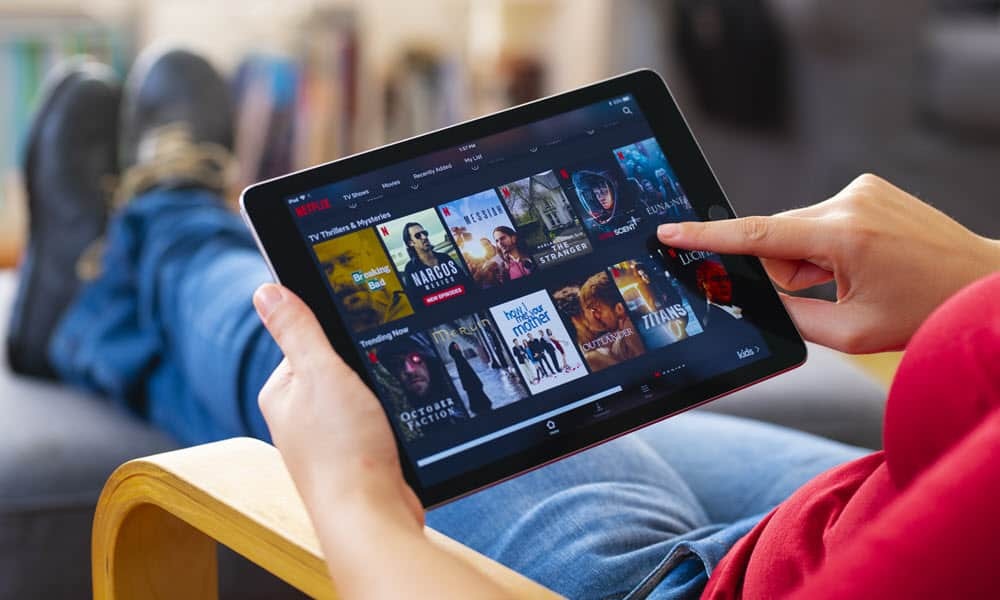
Hvis enheten du ser Netflix på mister korrigering, kan det hende du må fikse Netflix-feil 40102. Dette er hvordan.
Når du binging favorittprogrammet ditt på Netflix, er det et problem hvis en feilmelding vises og forhindrer avspilling. En slik feil du kan støte på er "Kunne ikke spille på den valgte enheten. Prøv igjen senere. (40102)”.
Du kan støte på denne feilen på praktisk talt alle enheter du ser Netflix på, for eksempel PC-en, strømmeenheten, smart-TV-en eller mobile enheter. Feilen betyr vanligvis et nettverkstilkoblingsproblem, og enheten når ikke Netflix.
Problemet betyr at tilkoblingsproblemet hindrer enheten din i å nå Netflix. For å hjelpe deg med å fikse Netflix feil 40102, følg trinnene nedenfor.
Hva forårsaker Netflix-feil 40102?
En rekke problemer kan forårsake en Netflix-feil 40102.
Det kan være et problem med internettforbindelsen din, problemer med Netflix-appen eller nettstedet, eller med enheten du ser på Netflix. Problemet kan løses ved å feilsøke nettverks- og datatilkobling, tømme nettleserbufferen eller installere appen på nytt.
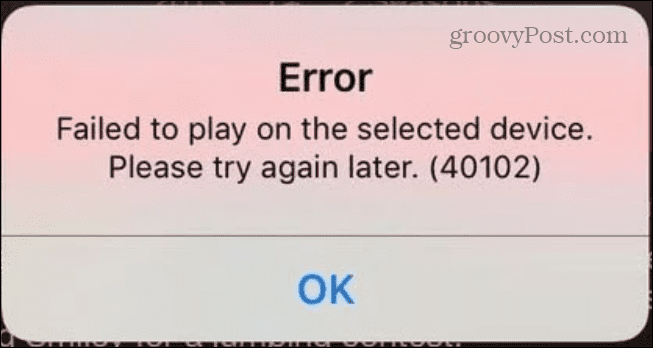
Koble mobilenheten til nettverket på nytt
Forutsatt at internettforbindelsen din fungerer, hvis du får Netflix-feilen, er en av de første tingene du bør gjøre å sjekke enhetens tilkobling til nettverket ditt.
Slik bekrefter du nettverkstilkoblingen din på en iPhone:
- Trykk på Innstillinger ikonet fra startskjermen.
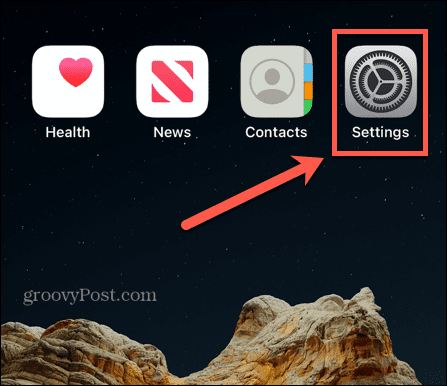
- Trykk på Wi-Fi på følgende skjermbilde.
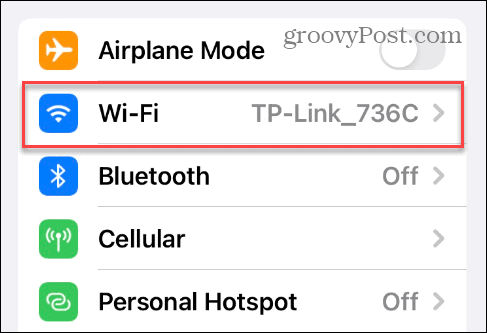
- Slå av Wi-Fi bryter kort og slår den på igjen. Etter at Wi-Fi er aktivert, sjekk for å se om Netflix fungerer.

Glem Wi-Fi-nettverket og koble til på iPhone igjen
Hvis alternativet ovenfor ikke fungerer, kan du glemme nettverket og koble til det igjen og opprette en ny tilkobling.
Slik glemmer du et Wi-Fi-nettverk på en iPhone eller iPad:
- Åpen Innstillinger på iPhone eller iPad.
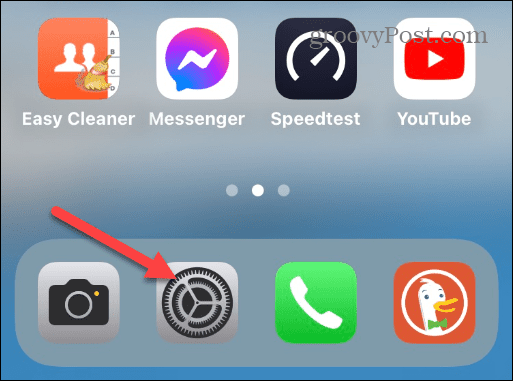
- Velg Wi-Fi alternativ.
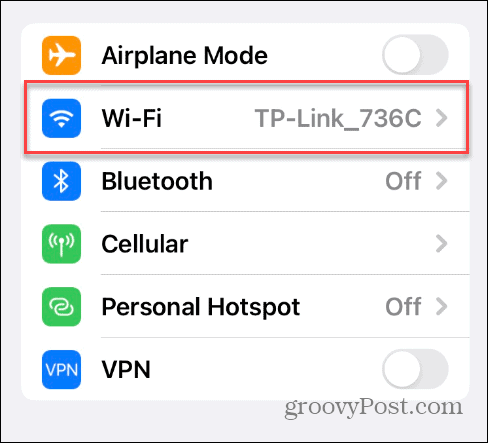
- Trykk på nettverket du er koblet til.
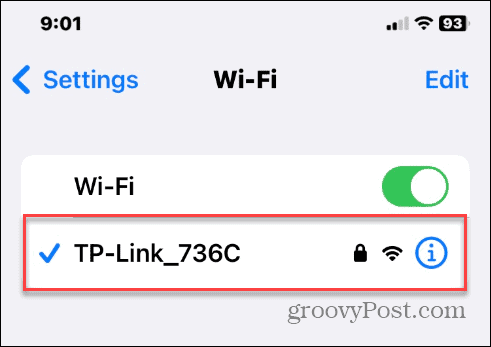
- Velg Glem dette nettverket alternativet øverst.

- Trykk på Glemme alternativet når bekreftelsesmeldingen vises.
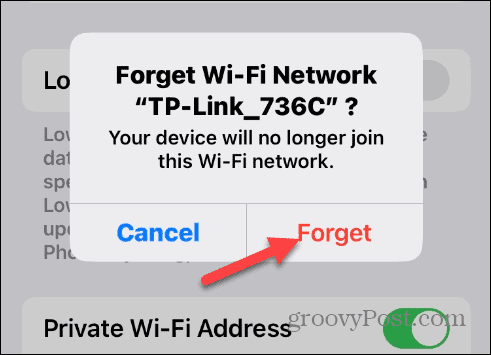
- Trykk på Wi-Fi-nettverket du var koblet til, skriv inn Wi-Fi-passordet, og trykk på Bli med.
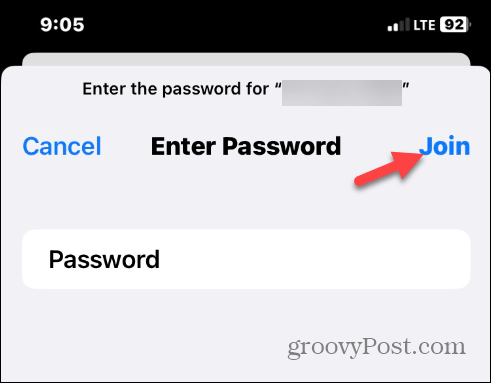
- Etter at nettverkstilkoblingen er gjenopprettet, åpner du Netflix-appen og se om du kan se programmene dine feilfritt.
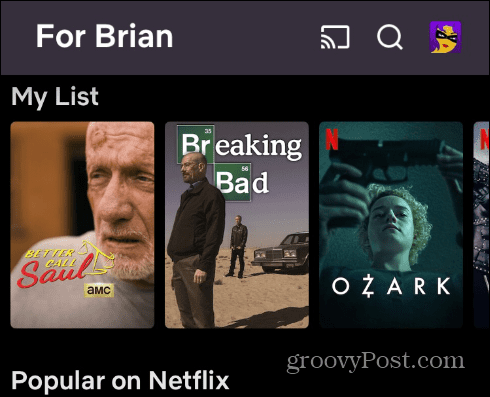
Glem Wi-Fi-nettverket på Android
Hvis du bruker Android, kan du også koble til Wi-Fi- eller mobilnettverket på nytt.
Slik kobler du til Wi-Fi-nettverket på Android igjen:
- Åpen Innstillinger og velg Wi-Fi og nettverk.
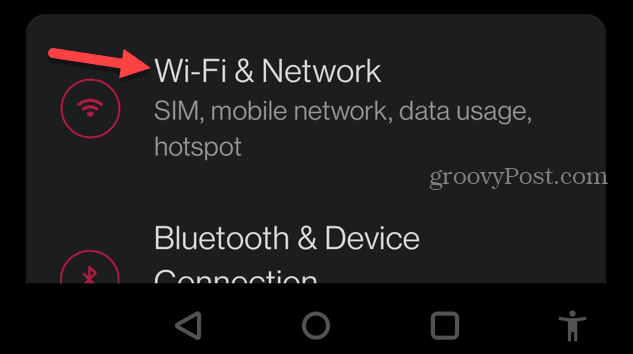
- Trykk på Wi-Fi-nettverket du er koblet til.
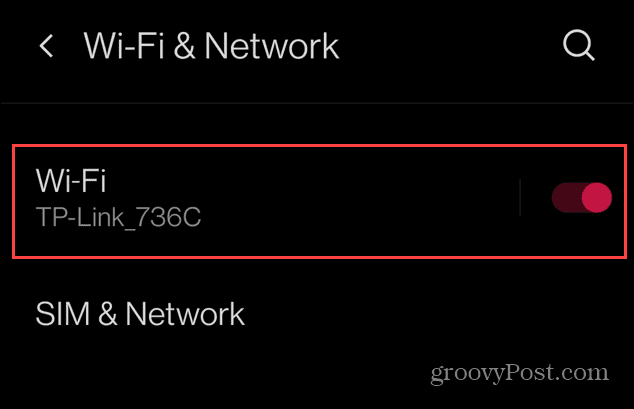
- Velg Innstillinger knapp (tannhjulikon).
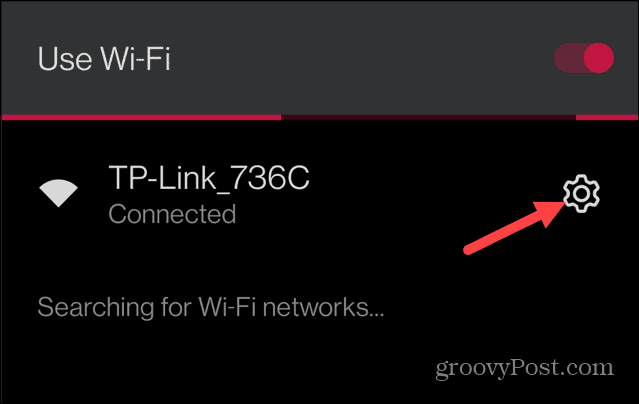
- På følgende skjerm trykker du på Glemme alternativ.
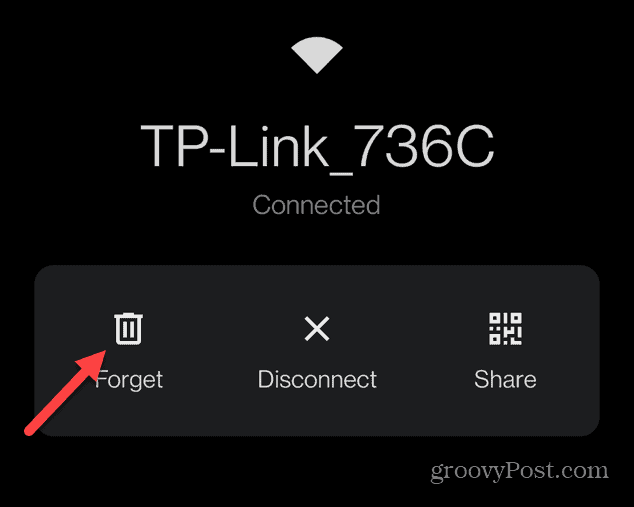
- Velg nettverket for å koble til på nytt, og skriv inn Wi-Fi-passordet. Etter å ha koblet til nettverket igjen, åpner du Netflix-appen og se om du kan se innholdet ditt feilfritt.
Det er også verdt å merke seg at hvis du bruker mobildataplanen din, bør du ha en solid forbindelse og unngå å bruke mobiltilkoblingen din for å unngå å treffe et datatak (spesielt hvis du har begrenset plan).
Hvis du ser Netflix på Windows, kan du glem et Wi-Fi-nettverk på Windows 11 og koble til på nytt for å løse Netflix 40102-feilen.
Tøm nettleserloggen for å fikse Netflix-feil 40102
Hvis du ser på Netflix på datamaskinen din, kan du tømme informasjonskapsler og nettleserbuffer for å fikse Netflix-feilen.
Hvis du kjører Chrome, kan du tøm buffer, informasjonskapsler og nettleserlogg i Google Chrome.
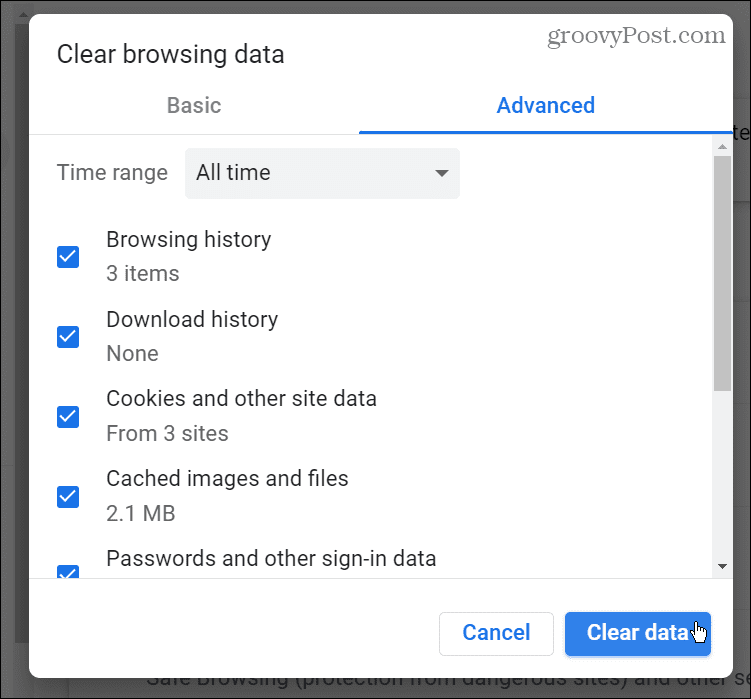
Microsoft Edge-brukere kan også tøm buffer, informasjonskapsler og historikk i Edge-nettleseren.
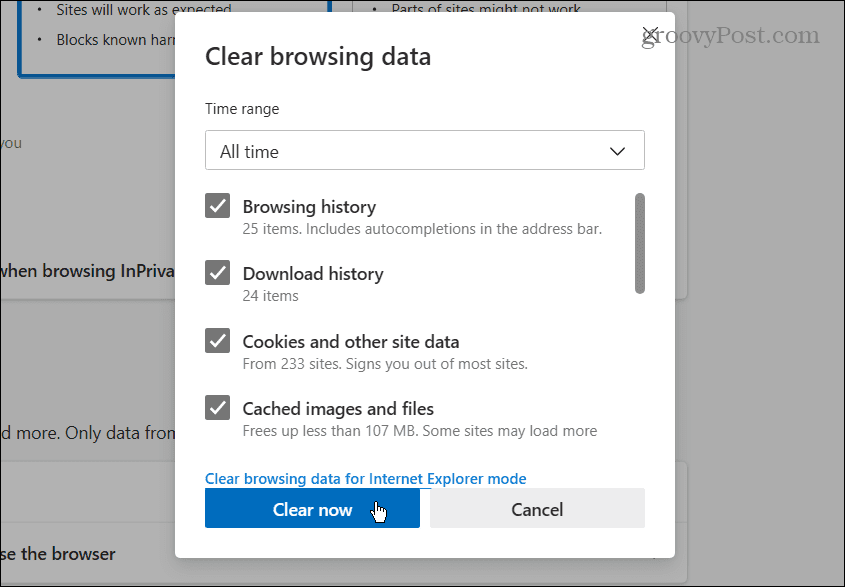
Og hvis du er en Mozilla-fan, kan du det Tøm hurtigbuffer, historikk og informasjonskapsler i Firefox Enkelt.

Når du har dumpet nettleserdataene, går du tilbake til Netflix.com – du skal kunne se favorittinnholdet ditt på Netflix uten feil.
Start hjemmenettverket på nytt
En annen årsak til feilen skyldes problemer med hjemmenettverket. Kanskje modemet eller ruteren ikke får en etablert forbindelse med Internett-leverandøren din.
Hvis det gjelder å løse problemet, kan du tilbakestille hjemmenettverksutstyret.
Slik starter du hjemmenettverket på nytt:
- Slå av datamaskinen, nettbrettet, telefonen, set-top-boksen, TV-en og alle andre enheter som er koblet til nettverket ditt.

- Koble strømledningen fra modemet og ruteren hvis de er separate enheter i omtrent 30-45 sekunder.

- Koble til modemet igjen og vent mens det starter helt opp. Når modemet er startet opp, kobler du strømledningen tilbake til ruteren.
Merk: Hvis det er en modem/ruter-kombinasjon, trenger du bare å slå den av og på. Det er også en god praksis å sette inn Ethernet-kabler på nytt for å sikre at de er riktig tilkoblet.
- Slå nå på Wi-Fi og kablede enheter igjen én om gangen.

Å tilbakestille hele nettverket kan være litt arbeid, avhengig av oppsettet ditt. Det lar deg imidlertid ta inventar og sikre at hver enhet er riktig tilkoblet.
Når du har startet et helt nettverk på nytt, bør du ikke lenger få Netflix-feilen 40102.
Andre løsninger for å fikse feil 40102 på Netflix
Å fikse Netflix-feil 40102 krever ikke alltid å tilbakestille enhetens Wi-Fi-tilkobling eller en tilbakestilling av hele hjemmenettverket. Feilen forsvinner ofte etter at du har oppdatert siden i nettleseren din eller starter enheten på nytt. På set-top-boksen kan du omstart eller installer på nytt appen på enheten din for å fikse det.
Et annet alternativ er å tøm Android-cache for å forbedre appens ytelse. Eller du kan sikre deg oppdater appen på Android eller, for Apple-brukere, oppdater apper på iPhone eller iPad; det kan være en feil som forårsaker tilkoblingsproblemet, og en løsning er et trykk unna.
Du kan også sjekke internetthastigheten din ved å gå til speedtest.net eller Fast.com fra Netflix for å sikre at du får de nødvendige hastighetene du betaler for. Begge nettstedene vil gi nedlastings- og opplastingshastighetene dine. Hvis du ikke får det du betaler for, ring Internett-leverandøren din og se om de kan oppdage et problem på sin side eller veilede deg gjennom en løsning.
Få mer fra Netflix
Hvis du opplever problemer med Netflix-feil 40102, bør bruk av ett av alternativene ovenfor eliminere feilen slik at du kan fortsette å se innhold. Igjen, prøv å bruke en enkel løsning som en tilbakestilling eller oppdater en fane først, etterfulgt av mer kompleks nettverksfeilsøking.
For å få mer ut av Netflix-opplevelsen din, bør du kanskje lære det stream Netflix på Discord. Hvis du har en flerspråklig husholdning, sjekk ut hvordan endre språket på Netflix.
Hvis du har flere skjermer, kan du se hvordan se Netflix på flere skjermer samtidig. Og hvis du vil begrense databruken, kan du justere videokvaliteten på Netflix.



